Changer le thème de Linux Mint
Le tableau de bord de Linux Mint, que ce soit pour la version 17 ou 17.1, se présente avec un thème par défaut : Linux Mint.
Vous voudriez changer ce thème. Rien de plus facile avec le gestionnaire des paramètres système de Linux Mint.
Comment ouvrir la fenêtre des paramètres système de Linux Mint ?
En passant par le menu principal vous allez voir l'icône des paramètres système.
Vous avez cliqué sur cette icône, voici la fenêtre que vous obtenez.
Voici les thèmes déjà installés à l'installation de Linux Mint.
1 - Onglet des thèmes installés
2 - Le thème installé
Vous pouvez voir que la liste des thèmes proposés est plutôt courte. Pas de panique, cliquez sur l'onglet "Obtenir plus en ligne" pour faire apparaître une liste de thèmes supplémentaires.
Vous obtenez une liste de thèmes comme ci-dessous.
1 - Vous choisissez le thème que vous souhaitez installer
2 - Vous cliquez sur le bouton "Installation ou mise à jour sélectionnée"
Dans l'exemple ci-dessous, j'ai choisi d'installer le thème "Chocolate".
Attention à cette étape, le thème est installé mais pas appliqué.
Il faut désormais appliquer le thème à votre bureau et pour cela, il faut revenir sur l'onglet "Installé".
On peut remarquer que maintenant le thème "Chocolate" apparaît dans la liste.
1 - On sélectionne le thème à installer (Chocolate)
2 - On clique sur le bouton "Appliquer le thème" pour appliquer le thème à Linux Mint.
Voici le thème "Chocolate" appliqué.

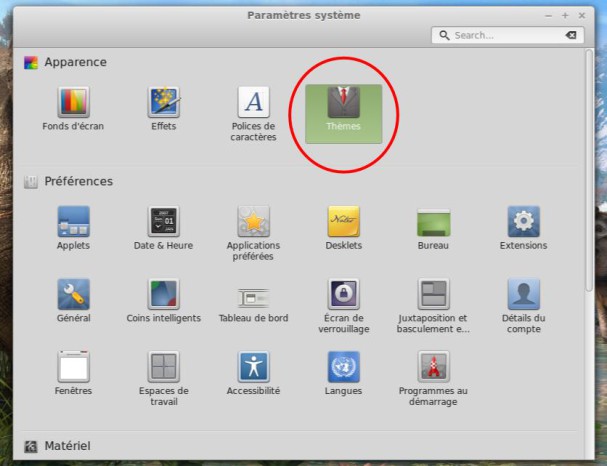
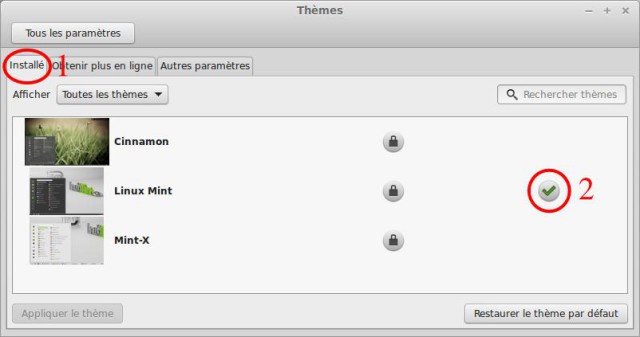
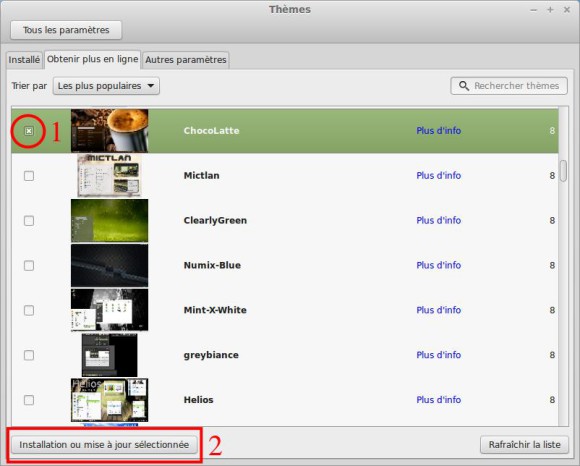
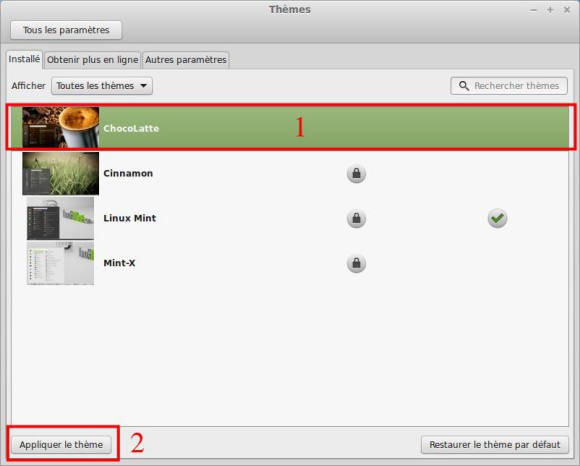
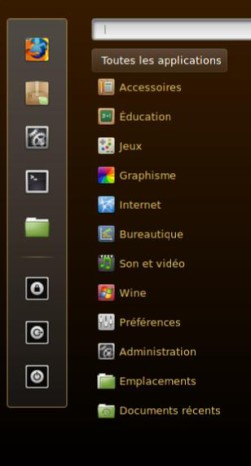
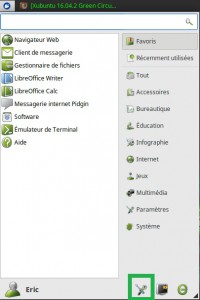

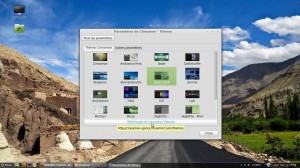






Khaoula
Bonjour ! Je veux changer mon système d'exploitation vers ElementaryOs, mais en lisons quelques critiques j'ai su que c'est pas à la hauteur, sachant que je cherche un système sous Linux avec un bon design et un fort système sans oublier la sécurité. Le quel vous me conseillez? Merci !
Répondre